![]() Hauptinhalt:
Hauptinhalt:
![]() Kundenbewertungen
Kundenbewertungen
Wie kann man das Löschen eines Textes rückgängig machen? (2024)

Sie können einen gelöschten Text, an dem Sie gerade arbeiten, oder frühere Operationen rückgängig machen, indem Sie gleichzeitig die Tasten Strg und Z drücken.
Falls Sie den Löschvorgang nicht mit der Tastenkombination Strg + Z rückgängig machen können, haben Sie die Möglichkeit, mit der rechten Maustaste in den Ordner zu klicken und die Option "Löschen rückgängig machen" zu wählen.
Es kann ärgerlich sein, wichtige Texte und Daten zu verlieren, vor allem, wenn Sie lange an dem Material gearbeitet haben. Zum Glück gibt es in Windows viele Tools und Funktionen, mit denen Sie einen gelöschten Text wiederherstellen können. In Sekundenschnelle können Sie den verlorenen Inhalt wiederherstellen und die Arbeit an Ihrem Projekt fortsetzen. Sie müssen nie wieder befürchten, wichtige Informationen zu verlieren, da gelöschter Text wiederhergestellt werden kann.
Gelöschte Textdateien mit einer Datenrettungssoftware wiederherstellen
Textdatei verloren? Kein Grund zur Beunruhigung. Wenn Sie den Text löschen, wird der von ihm belegte Platz freigegeben, und der Benutzer kann ihn nicht mehr abrufen. Damit wird nur die Oberflächeninformation des Zugriffspfads entfernt. Der Text verbleibt tatsächlich auf der Festplatte, bis er durch neue Daten an der gleichen Stelle dauerhaft überschrieben wird. Sie können die Textdatei wiederherstellen, solange sie nicht von neuen Daten überschrieben wurde.
Die Wiederherstellung gelöschter Textdateien erfordert nur ein paar Klicks, wenn Sie eine Wiederherstellungssoftware verwenden. Ich empfehle die Verwendung des EaseUS Data Recovery Wizard Pro. Dieses kostenlose Datenrettungsprogramm bietet einfache und schnelle Datenrettungsoptionen.
- Geräte: Festplatte, RAID, SSD, USB, SD-Karte, PC/Laptop, usw.
- OS: Windows Server2019/2016/2012/2008/2003, Windows 10/8.1/8/7/Vista/XP.
- Dateitypen: Es unterstützt jede Art von verlorener Datei, einschließlich komprimierter Dateien, E-Mails, Dokumente, Audio, Filme und Fotowiederherstellung.
Hier sind die Schritte, wie man gelöschten Text auf dem PC mit Hilfe von EaseUS Data Recovery Wizard Pro wiederherstellt:
Schritt 1. Wählen Sie den genauen Speicherort der Datei und klicken Sie dann auf die Schaltfläche "Scannen", um fortzufahren.

Schritt 2. Nach dem Prozess wählen Sie die Ordner "Gelöschte Dateien" und "Andere verlorene Dateien" im linken Bereich. Dann können Sie die Funktion "Filter" anwenden oder auf die Schaltfläche "Dateien oder Ordner suchen" klicken, um die gelöschten Dateien zu finden.

Schritt 3. Klicken Sie auf die Schaltfläche "Wiederherstellen" und speichern Sie die wiederhergestellten Dateien - idealerweise sollten sie sich von den Originaldateien unterscheiden.

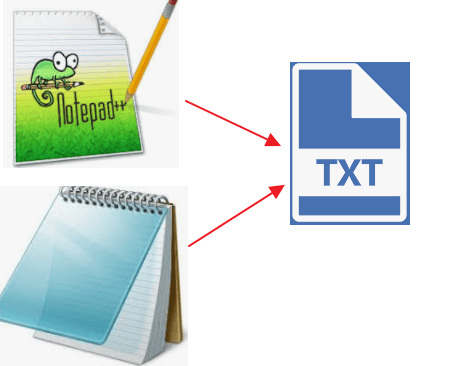
Nicht gespeicherte Notepad (TXT)-Dateien unter Windows 11/10 wiederherstellen
Mit dieser Anleitung können Sie ungespeicherte Notepad-Dateien unter Windows wiederherstellen. Sie erklärt sehr detailliert, wie man ungespeicherte oder gelöschte TXT-Dateien wiederherstellen kann. Mehr lesen >>
Wenn Sie dieses Tool hilfreich finden, teilen Sie es bitte mit anderen in den sozialen Medien, um sie bei der Bewältigung dieser häufigen Herausforderung zu unterstützen.
Die Tastenkombination "Strg+Z" drücken, um das Löschen eines Textes rückgängig zu machen
Es ist in Ordnung, wenn Sie die Löschung ohne die Software eines Drittanbieters rückgängig machen möchten. Sie können die Löschung der Textdateien rückgängig machen, indem Sie Strg+Z auf Ihrer Tastatur eingeben.
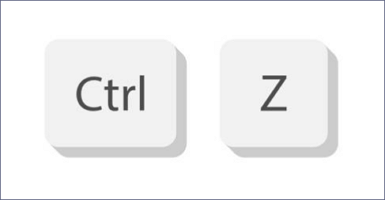
Nachdem Sie die Löschtaste auf Ihrem PC gedrückt haben, können Sie versuchen, den gelöschten Text auf diese Weise wiederherzustellen.
Klicken Sie auf die Schaltfläche "Rückgängig" in der Symbolleiste oben links im Programm Microsoft Word, Excel, PowerPoint usw., wenn Sie getippte Inhalte wiederherstellen möchten, die Sie gerade versehentlich aus Windows gelöscht haben.
- Achtung
- Nachdem Sie auf Speichern geklickt und das Dokument verlassen haben, sind einige Aktionen nicht mehr rückgängig zu machen und der Rückgängig-Speicher geht verloren. Ohne eine Sicherungskopie der Datei ist es nicht möglich, die Änderungen rückgängig zu machen.
Gelöschten Text über die Eingabeaufforderung wiederherstellen
Für die Wiederherstellung unzugänglicher Dateien ist technisches Know-how erforderlich, wenn Ihr Gerät über eine automatische Wiederherstellungsfunktion verfügt. Um die txt-Dateien wiederherzustellen, können Sie die temporären Dateien wiederherstellen.
Schritt 1. Drücken Sie die Taste "Windows", um das Startmenü zu öffnen.
Schritt 2. Geben Sie %AppData% in die Suchleiste ein.
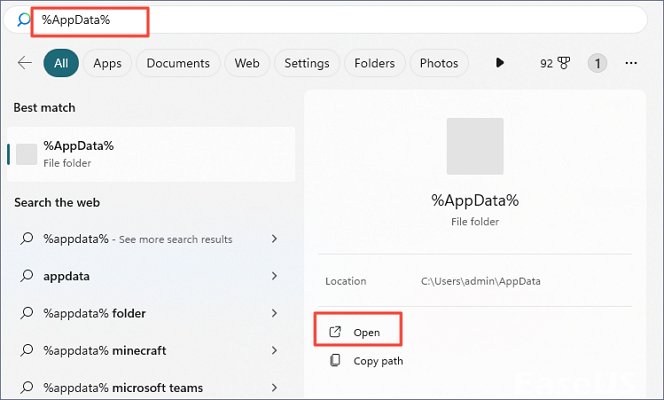
Schritt 3. Um zu C:\Users\USERNAME\AppData\Roaming zu gelangen, klicken Sie auf "Enter".
Schritt 4. Geben Sie den Dateinamen der Datei in die Suchleiste ein, um sie abzurufen.

Gelöschten Text aus den Sicherungskopien auf dem PC wiederherstellen
Wenn Sie sich fragen, wie Sie einen gelöschten Text aus Microsoft Documents anstelle von Notepad rückgängig machen können, können Sie versuchen, sie mit den Backups wiederherzustellen. Mit dem unten aufgeführten VBA-Code können Sie ganz einfach eine Sicherungskopie der Kalkulationstabelle erstellen.
Schritt 1. Starten Sie das Microsoft Visual Basic-Anwendungsfenster, indem Sie die Tasten Alt + F11 drücken, während Sie Ihre Originaldaten im Arbeitsblatt behalten.
Schritt 2. Kopieren Sie den folgenden VBA-Code und fügen Sie ihn in das Modulfenster ein, nachdem Sie im Microsoft Visual Basic-Anwendungsfenster "Einfügen" > "Modul" gewählt haben.
Schritt 3. Drücken Sie die Taste F5, um den Code auszuführen. Danach wird ein Backup-Arbeitsblatt mit den exakt gleichen Daten wie das ursprüngliche Arbeitsblatt erstellt.
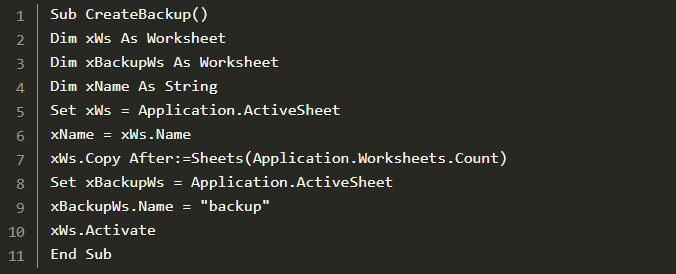
MEHR ERFAHREN
Immer noch neugierig? Klicken Sie hier, um zu erfahren, wie Sie gelöschte Dateien ohne Backup in Windows 10/11 wiederherstellen können.
Das Fazit
Auf dieser Seite finden Sie eine ausführliche Einführung und Anleitung, wie Sie einen gelöschten Text wiederherstellen können. Sie sollten nicht auf EaseUS Data Recovery Wizard Pro verzichten, wenn Sie verlorene Dateien schnell und einfach wiederherstellen möchten.
Wenn Ihnen etwas unklar erscheint, hinterlassen Sie bitte einen Kommentar. Bitte lassen Sie es uns wissen, wenn Sie weitere Möglichkeiten kennen, die wir vielleicht übersehen haben. Ziehen Sie in Erwägung, EaseUS Data Recovery Wizard für zusätzliche Anforderungen an die Dateiwiederherstellungssoftware auszuwählen.
FAQs
Wenn Sie noch Fragen dazu haben, wie Sie einen gelöschten Text rückgängig machen können, lesen Sie die folgenden Kurzantworten, um sich selbst zu helfen:
1. Wie mache ich die versehentlich gelöschten Eingaben rückgängig?
Mit der Tastenkombination Strg + Z können Sie eine Aktion rückgängig machen. Verwenden Sie Strg + Y, um eine zuvor durchgeführte Aktion rückgängig zu machen.
2. Können Sie gelöschte Texte rückgängig machen?
Ihre erste Maßnahme sollte sein, den Papierkorb zu überprüfen, da dies eine einfache und schnelle Methode zur Wiederherstellung von Nachrichten ist. Die Wiederherstellung gelöschter Texte aus einem Backup könnte eine Möglichkeit sein, wenn Sie automatische Backups auf Ihrem Android-Telefon zugelassen haben. Google bietet Backup-Dienste über Google One und die Nachrichten-App an.
3. Wie kann ich etwas wiederherstellen, das ich versehentlich gelöscht habe?
- Untersuchen Sie den Papierkorb. Navigieren Sie zu der Datei und öffnen Sie die Systemsteuerung.
- Wenn sich die Datei nicht im Papierkorb befindet, kann sie sich noch an einem anderen Ort auf Ihrem Computer befinden.
- Verwenden Sie ein Datenrettungsprogramm - EaseUS Data Recovery Wizard Pro.
4. Wie kann ich Text wiederherstellen, den ich versehentlich in Word gelöscht habe?
- Gehen Sie in Microsoft Word auf Datei / Dokument verwalten und wählen Sie die Registerkarte Datei.
- Wählen Sie "Dokumentenverwaltung" und dann "Nicht gespeicherte Dokumente wiederherstellen".
- Im neuen Fenster wird eine Liste aller unfertigen Word-Dokumente angezeigt.
- Nachdem Sie die gewünschten Dateien ausgewählt haben, klicken Sie auf Öffnen.
-
"EaseUS Data Recovery Wizard Free" stellt gelöschte Dateien wieder her, die beispielsweise durch einen Software- oder Hardwarefehler verloren gegangen sind. Auch ein versehentlich geleerter Papierkorb stellt für die Software kein Problem dar.
Mehr erfahren -
Easeus Data Recovery Wizard Free stellt eine sehr gute Möglichkeit dar, verloren gegangene Dateien wiederherzustellen.
Mehr erfahren -
"Easeus Data Recovery Wizard" kann die letzte Möglichkeit sein, gelöschte Daten wiederherzustellen und ist dabei sogar kostenlos.
Mehr erfahren -
Voreilig den Papierkorb geleert und alles ist futsch – ein Wiederherstellungs-Tool wie EaseUS Data Recovery Wizard kann helfen. Im Test schlägt sich das Tool gut.
Mehr erfahren
-
Hat mein "Leben" gerettet... Nachdem ich es längere Zeit versäumt hatte ein Backup zu machen, ist meine Festplatte hops gegangen. Die Software hat einen Großteil meiner Daten retten können und ich konnte mein System wiederherstellen. Würde Sie jederezt wieder kaufen!
Amazon Kundin -
Top Recovery Software. Konnte ganzen Daten auf einer externen Festplatte wiederherstellen ohne Probleme. Das schöne daran, es wird der komplette "Datei & Ordner" - Stammbau, wie man ihn erstellt hat "untersucht und gefunden", wie "hergestellt".
Amazon Kunde -
Super Produkt 11,6 GB Bilder die versehentlich gelöscht wurden wieder erkannt und zurückgesichert "Super"
Amazon Kundin
Weitere Artikel & Tipps:
-
Adobe Photoshop: Der Vorgang konnte nicht ausgeführt weil ein Programmfehler aufgetreten ist
![author-Mako]() Updated am 20.03.2024
Updated am 20.03.2024
-
Word reagiert nicht? So retten Sie die Daten!
![author-Mako]() Updated am 20.03.2024
Updated am 20.03.2024
-
Gelöschte Outlook E-Mails wiederherstellen - So geht's
![author-Mako]() Updated am 20.03.2024
Updated am 20.03.2024
-
[3 Methoden]So können Sie gelöschte E-Mails in Office 365 wiederherstellen
![author-Katrin]() Updated am 20.03.2024
Updated am 20.03.2024
TOP 2 in Recovery-Tools
"Easeus Data Recovery Wizard kann die letzte Möglichkeit sein, gelöschte Daten wiederherzustellen und ist dabei sogar kostenlos."

EaseUS Data Recovery Wizard
Leistungsstarke Datenrettungssoftware zur Wiederherstellung von Dateien in fast allen Datenverlustszenarien unter Windows und Mac.
100% Sauber
Top 10 Artikel
-
 Gelöschte Dateien wiederherstellen
Gelöschte Dateien wiederherstellen
-
 USB-Stick wiederherstellen
USB-Stick wiederherstellen
-
 SD-Karte reparieren
SD-Karte reparieren
-
 Papierkorb wiederherstellen
Papierkorb wiederherstellen
-
 Festplatte wiederherstellen
Festplatte wiederherstellen
-
 USB wird nicht erkannt
USB wird nicht erkannt
-
 RAW in NTFS umwandeln
RAW in NTFS umwandeln
-
 Gelöschte Fotos wiederherstellen
Gelöschte Fotos wiederherstellen
-
 Word-Dokument wiederherstellen
Word-Dokument wiederherstellen
-
 Excel-Dokument wiederherstellen
Excel-Dokument wiederherstellen
